
具体的制作步骤如下:
一、前期相关 拍摄时间:2016.03.11下午3点左右。
二、拍摄私房如何引导模特 有很多摄友问我是如何引导模特的,我给大家2点意见:
1、多看片子,把认为比较好的人物摆姿记在心里,当然如果你自己能够示范,这有事半功倍的效果,特别是面对客片都是没有经验的妹子,那么你摆姿给妹子看,不但可以让妹子直观领会你的意思,同时也会显得你很专业。
2、如果在拍摄时忘记如何示范动作了,教你一个比较简单的方法,想动词,让妹子做动作。先想站、坐、靠、躺、跪、趴、跳、转这些是大的动作词汇,然后再从这些大的动作词汇联想到更具体的动作,比如坐这个动词,我们很容易联想到正坐、侧坐、斜坐、抱坐、靠坐、趴坐等等,再配上手部动作、面部表情,光一个坐就可以获得10多个动作,再结合横竖远近构图的变化,你还会觉得动作不够吗?反正我一组片拍个100来张,出四五十张不同动作的片子是没有问题的。

坐姿演示三、后期思路及想法
1、我修片子喜欢根据环境的色彩来决定后期的色彩走向,即如果是暖色调的环境,就修成暖色调的片,整体冷色调的环境,便修成冷色调的片,此类我一般称作邻近色调色,后期往往把其余杂色统一成这种冷或者暖的色调,有时在同一种色系中的明暗处会做一些冷暖色彩的对比,以增加画面的层次感。
2、如果环境和主体人物色彩对比比较明显,后期一般会加强这种色彩对比关系,让主体从环境中分离出来,此类我称作对比色调色。
PS:以上两条中我一般会把环境中不是主体色调的杂色,在色相上往主体色调上靠,色彩越接近画面会显得越干净。所以在前期中,我经常会选择比较干净、简单、有规律的环境进行拍摄。
3、如果环境本身就是各种色彩比较繁杂,那索性就不要统一色调,把每个色块的颜色调鲜亮、通透也是一个比较好的处理方法,我修淘宝片就是进行色彩还原,不失真为前提。
4、这组片子由于窗帘、椅子这些环境色是暖暖的黄色,所以在调色后期上我们只要把白墙、肤色、服装等杂色往黄色系中靠就行了,同时把明暗及对比关系处理好就行了,后期只要简简单单几个步骤就能处理好。很多人调不好色,一组作品要修上几天,除了对片子要求太高的原因外,我想大部分人都是不知道后期思路或者前期没有到位而导致的,说实话我修一组30张片子基本在2-3个小时左右,当天拍当天出。
5、后期调色千万不要迷信预设,那会让你走入一个不会分析、不会思考的严重误区,要学习别人色调,有机会的话,还是乖乖学习别人的PSD吧,从PSD中学会分析:为什么这一步要这么做?原因是什么?目的是什么?当然,如果有作者的视频讲解,你会更加容易掌握调色操作及原理思路。

原片分析:整体暖色调,暗处略微欠爆,明暗对比比较强烈,色彩比较灰,整体比较闷。
四、后期流程
1、RAW格式导入Camera Raw处理:
1.1明暗对比强烈解决办法:压高光,提阴影,如果还是不够,加白色,减黑色,同时可以减对比度,目的就是减少明暗反差。
1.2画面比较灰解决办法:增加饱和度,略微过爆,后续在PS中还需处理。
1.3色温5200比较符合当时暖暖的环境色,我在拍中都已经设置好了的,如果你要改变色性,做成冷色调的,可以调节色温,但这组中,我并不推荐。
具体参数如下图:

1.4色彩处理:画面当中主要是红、橙、黄,所以在HSL中可以对这三个色进行调节,使画面变得通透。
1.5冷暖对比:邻近色的片子中也需要有冷暖对比,所以在分离色调中,高光加青,阴影加暖,使层次变得丰富。
具体参数如下图:

Camera Raw处理后效果图:

2、 Camera Raw导入PS处理:
2.1液化、磨皮:在此就不再具体描述了,液化中需主要解决小腿因挤压比较粗壮、身体线条、服装褶皱等影响美观的问题,妹子颜值很高,无需过多处理。磨皮中需主要解决痘痘、肤色不均匀、服装皱纹、乳贴等问题。
液化磨皮后效果图:

2.2整体调色:经过Camera Raw里的明暗及色彩处理,片子中的色彩本身就比较统一,所以我们可以用曲线对这些明暗中增加色彩的冷暖对比。
具体参数如下图:

2.3明暗及灰度处理:用色阶处理明暗关系,主要好处是可以提亮、去灰,但不增加明暗对比。
具体参数如下图:

调色、去灰后效果图:

2.4朦胧及柔光效果处理(可根据需要处理):使画面更柔和、梦幻、唯美。具体步骤为:ctrl+alt+shift+e盖印图层〉ctrl+alt+2提取高光〉滤镜〉模糊〉高斯模糊〉半径80左右〉确定〉图层模式〉叠加〉加蒙版〉擦出不需要效果的地方〉调整透明度;
再执行ctrl+alt+shift+e盖印图层〉ctrl+alt+2提取高光〉滤镜〉模糊〉高斯模糊〉半径80左右〉确定〉图层模式〉正常〉加蒙版〉擦出不需要效果的地方〉调整透明度。
朦胧及柔光处理后界面及效果图:

2.5 滤镜Exposure 7处理:该处使用滤镜效果为:低保真 - AGFA RSX II 100 - 模糊与蒙尘,可以根据需要调整参数,滤镜浓度可以调整图层透明度的方法执行(此处为20%)。处理后色彩更通透,当然你用色阶来处理可以得到同样的效果。
滤镜Exposure 7处理效果图:

2.6 锐化:我通常使用USM锐化,锐化参数根据图片需求来定。偶尔也会用锐化工具加强需要锐化的地方。
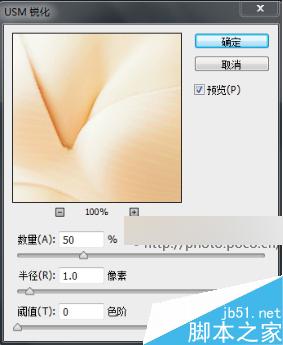
最后效果图:

五、结语
这组作品起因是图中女模凉凉为爱而远奔深圳,留下她的第一次私房作为留念,希望她在深圳能过得开开心心、顺顺利利,当然,更希望她早日回到上海,这么可爱、漂亮,性格又好的姑娘不多见!除此房间外(整套作品可以进入我的silentgary.poco.cn摄影主页完整观看),还拍了其他房间的片子,放几张作为福利,后期手法基本类似。


最后,附上几张【原图和PSD】,供大家研究学习!
以上就是PS调出米黄色温馨美女私房照教程,教程很实用,值得大家学习,推荐过来,一起来学习吧!